YellowManiac
חבר מתאריך 9.5.02
30723 הודעות |
12:26 11.08.09 |
   
|
המדריך לניצול מלוא הזיכרון במערכות 64Bit.
| |
קודם כל תודה לIdan192 על העזרה, לא ידעתי אפילו שהאופציה הזו קיימת, ואולי גם חלקכם פה לא יודעים, והמדריך הזה יעזור לכם.
תודה גם ל-the shark על הרעיון למדריך.
המדריך מיועד לאנשים שיש להם מעבדים של 64Bit, וזכרון של לפחות 4GB.
רצוי מאוד גם מערכת הפעלה של 64Bit לניצול מקס' של הזיכרון... טוב, נתחיל...
קודם כל בדקו במאפיינים של המחשב שלי, האם יש אצלכם מצב דומה, שהווינדוס רושם לך שלא כל הזיכרון שלכם מנוצל:
(תודה ל-erlimg על התמונה, שאלתי אותה מהאשכול שלו  ) ) 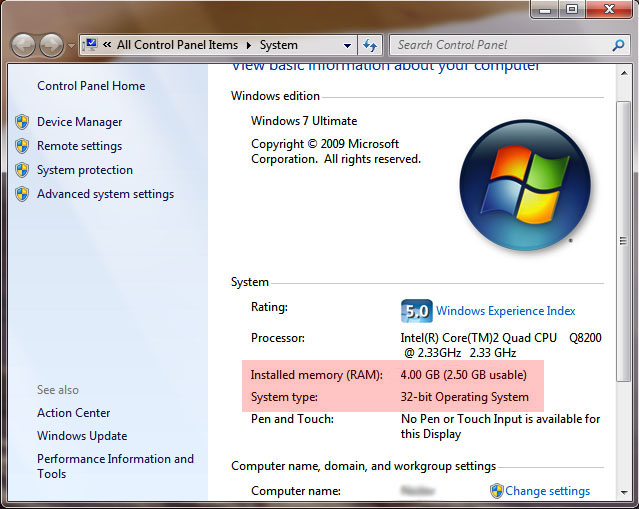
כמו שאתם רואים רשום לו שרק 2.50GB מהזכרון שלו מנוצל.
לא משנה כרגע שבתמונה הנ"ל מצוין שזו מערכת של 32Bit, גם לי היה מצב דומה עם מערכת 64Bit. כדי לפתור את המצב הזה, אנחנו נוודא שהמחשב עצמו משתמש במלוא הזכרון שיש לנו...
עכשיו, ככה...
אני עם לוח אם ASUS P5B-E Plus , והבאתי תמונות ממנו,
אני מבקש מאנשים שיש להם לוחות אחרים, אם הם יכולים בתגובות פה להוסיף תמונות מהלוחות שלהם, כולל דגם הלוח, זה יהיה מצוין לאנשים שבעתיד ירצו להשתמש במדריך. תודה רבה. קודם כל ניכנס לביוס, ונלך ל-System Information:
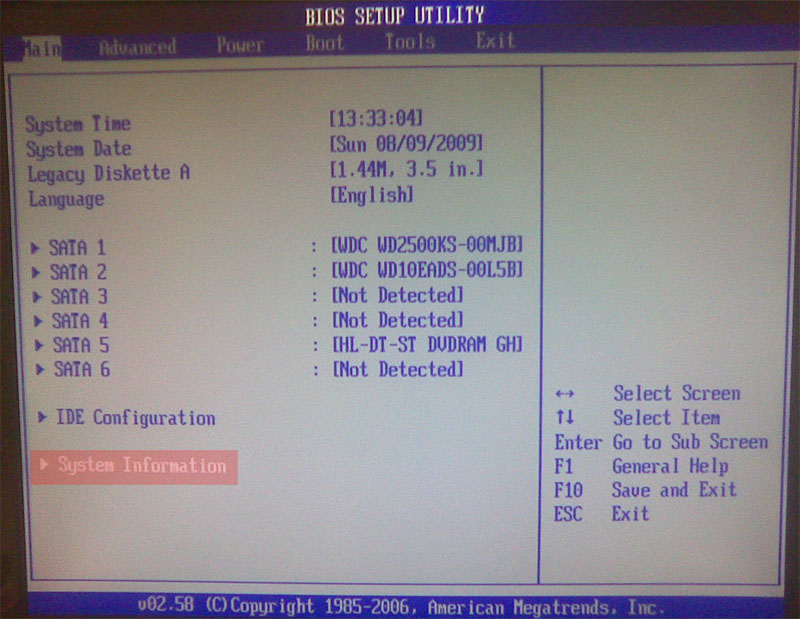 ועכשיו נראה תמונה כזאת:
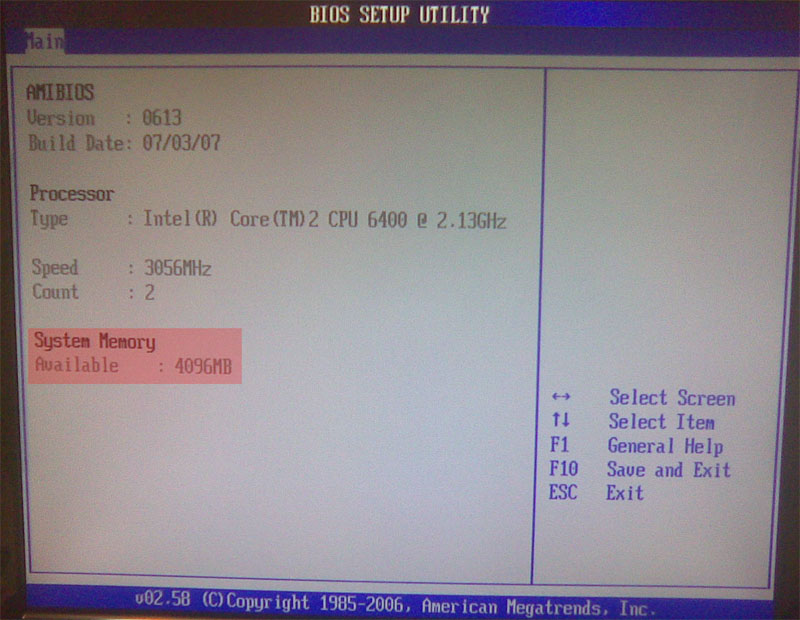 (התמונה צולמה לאחר השינוי, לכן רשום 4096, לפני השינוי היה רשום 3072 Available, מה שאומר בעצם שיש בעיה והמחשב ברמת הלוח אם לא מזהה את כל הזכרון שלנו) עכשיו נחזור למסך הראשי של הביוס ע"י לחיצה על Esc
ונעבור ללשונית Advance, ושם נלך ל-Chipset. 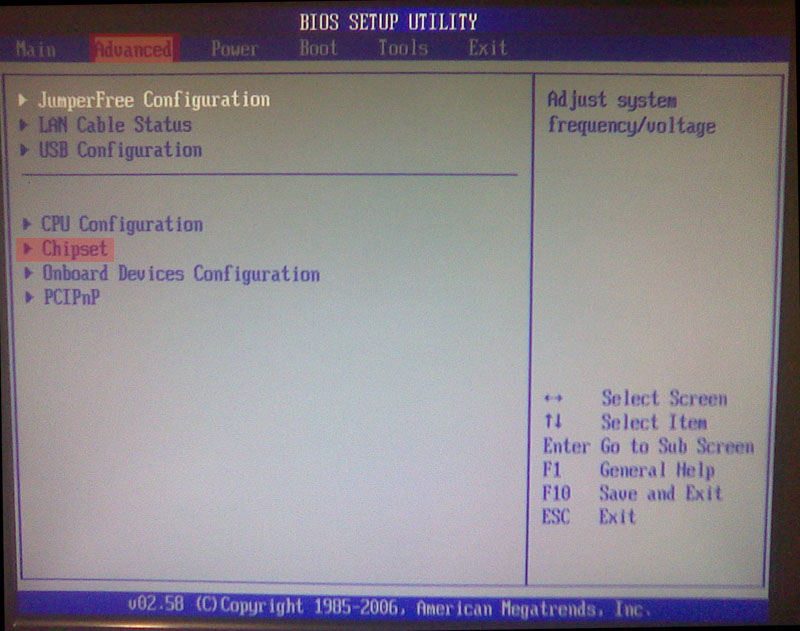 כשאנחנו ב-Chipset, נבחר באופציה Northbridge:
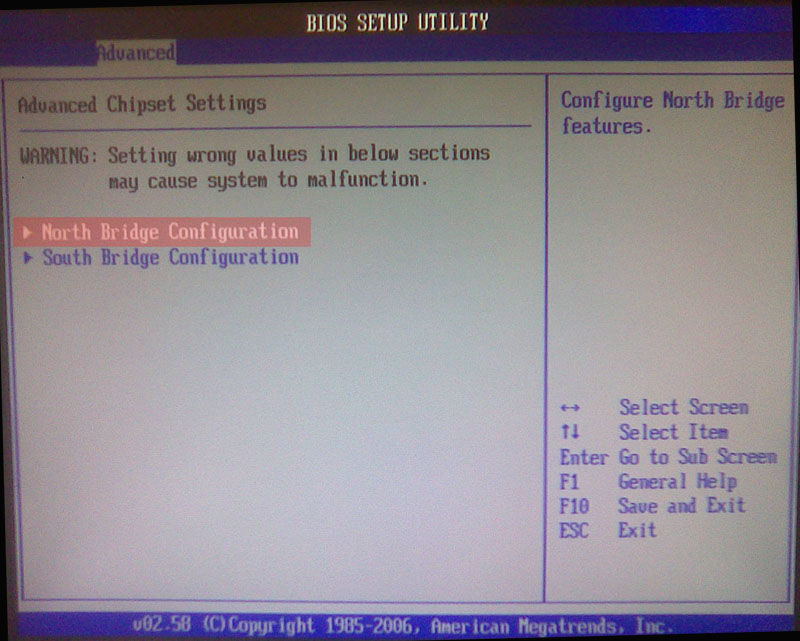 עכשיו! פה קבור הכלב...
רואים את האופציה Memory Remap? יופי. תשנו אותה ל-Enable.
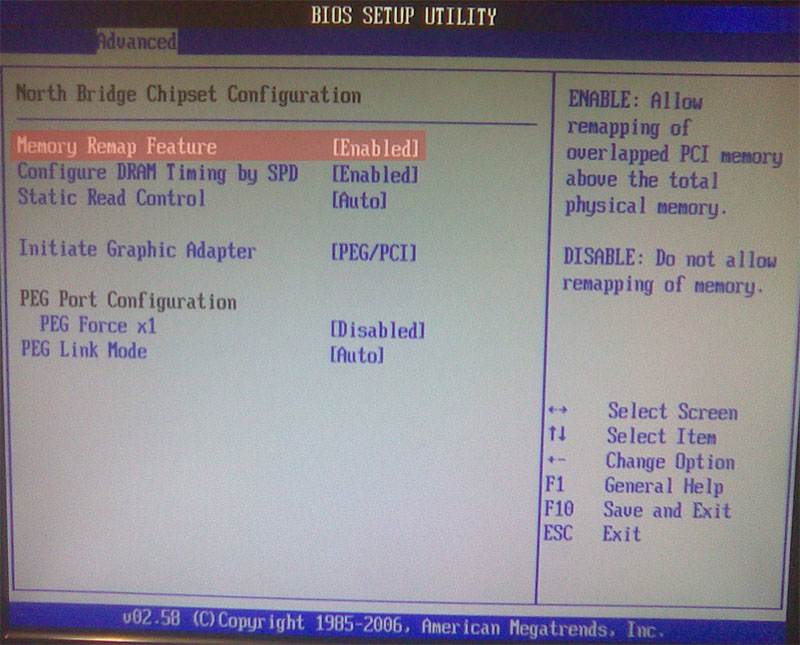
עכשיו תשמרו את ההגדרות (לרוב בעזרת לחיצה על F10) ואחרי שהמחשב יעשה ריסטרט תכנסו שוב לביוס, ותבדקו שב-System Information רשום לכם שמזוהה 4096MB.
במידה ולא מצאתם אצלכם את האופציה Memory Remap, אז חפשו משהו דומה, אולי אצלכם זה נמצא במקום קצת אחר, גם חיפוש בגוגל יעזור בוודאות, חפשו את שם הדגם של הלוח עם המילה Memory Remap.
ואם הצלחתם, וזה נראה אצלכם אחרת, נשמח אם תעלו תמונות בצירוף דגם הלוח אם שלכם.
אצלי זה עזר לזהות כמו שצריך את הזכרון במערכת ההפעלה, ולא מופיע יותר בסוגריים ש2.50GB Useable. כמו כן במנהל המשימות אחוזי הצריכה של הזכרון ירדו משמעותית מכמעט 50% ל22%. תודה לכל מי שעזר! ובהצלחה...
 |
|
|
שתף
|
מכתב זה והנלווה אליו, על אחריות ועל דעת הכותב בלבד
|
| |
|


 גירסת הדפסה
גירסת הדפסה















 גירסת הדפסה
גירסת הדפסה












